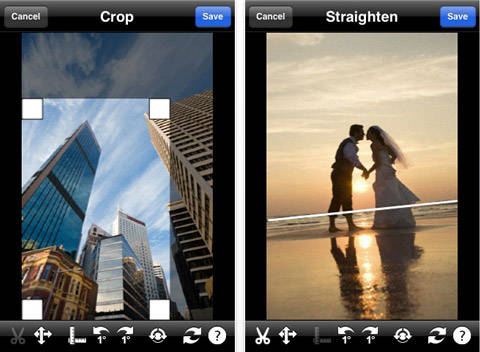
それでは早速使い方をご紹介していきます☆

アプリを起動し、まずは加工したい写真を選びます。 写真をタップすると編集画面に移ります。今日は蝶々を♪

写真の四隅の□をドラッグすると写真をリサイズすることができます。真ん中に表示されている数字が今の写真サイズです。

編集画面下ツールバーの左から2番目をタップしてもサイズを変えることができます。ツールバー左から3番目までをタップすると、そのアイコンの形に写真がリサイズされます。普段は縦横比が固定されているんですが、4番目の鍵アイコンをタップすると□が4つ増え、自由自在に写真サイズを変えることができます。「XY」のアイコンをタップすると縦横のサイズを入力して変えることもできます。「i」をタップすると真ん中の写真サイズの数字が消えます。

編集画面下ツールバーの左から3番目のアイコンをタップすると角度を変えることができます。画面をドラッグすると白い線が引けます。その線に水平、垂直になるように写真が回転します。斜めになってしまった写真なんかはこれで調整するといいですよ☆編集画面ツールバーの真ん中2つのアイコンをタップしても角度を微調整することができます。

編集画面ツールバー右から3番目のアイコンをタップすると90°の回転、上下、左右の反転ができます。


サイズや角度の調整が終わったら画面右上の「Save」で画像を保存しましょう。「Resize&Save」では再度写真をリサイズして保存することができます。加工したままでよければ「Save」で保存しましょう☆ 主な機能は以上です。 まず角度を調整してからサイズを変えた方が編集はスムーズにできますよ♪ ちなみに今回編集した写真はこんな感じになりました!

結構いい感じ♪ 自由自在に写真のサイズ、角度を変えることができるアプリCropulator、写真好きの方も上手く撮れないって方もぜひ一度使ってみて下さいね☆(^▽^)o

 isuta編集部(スマホ)
isuta編集部(スマホ)

